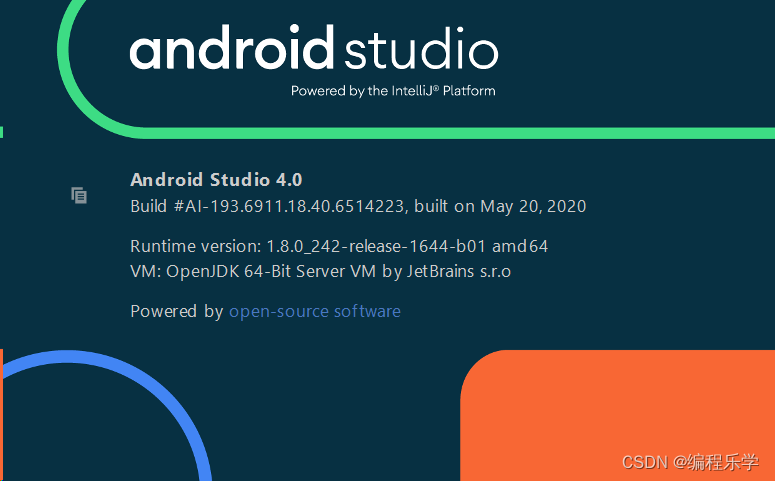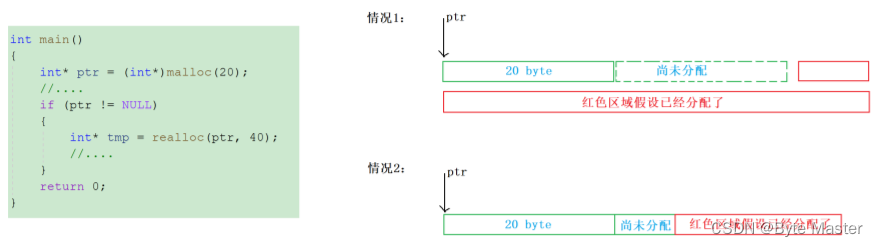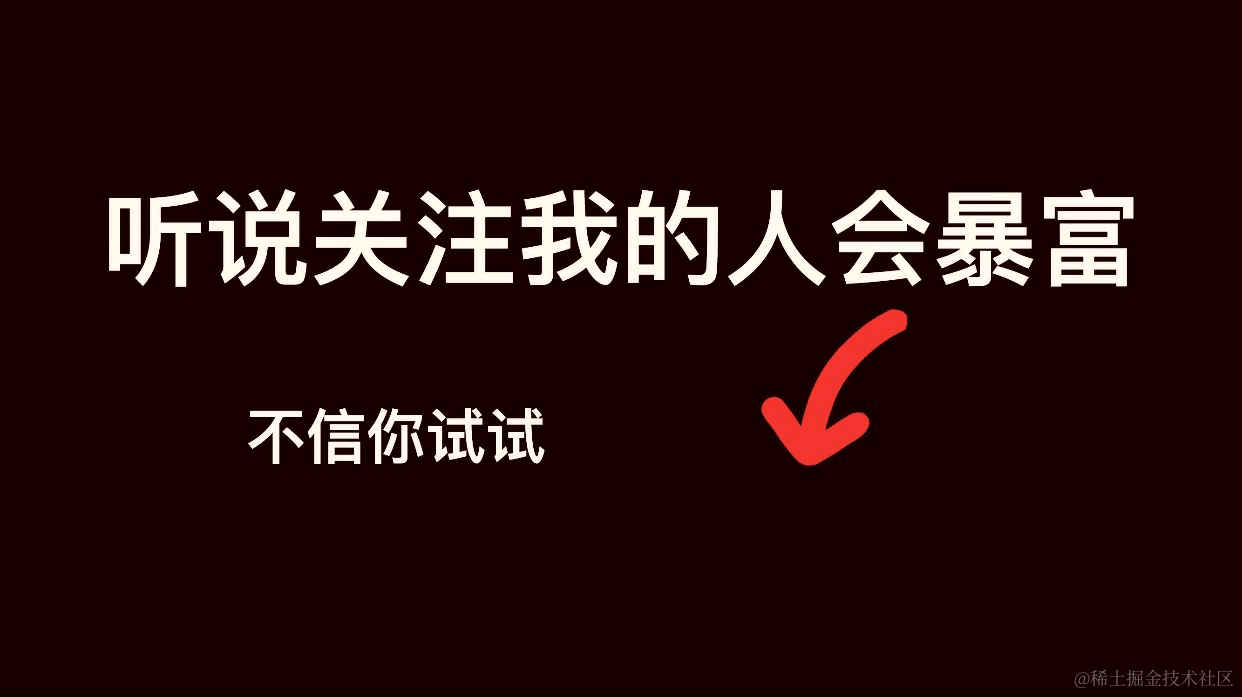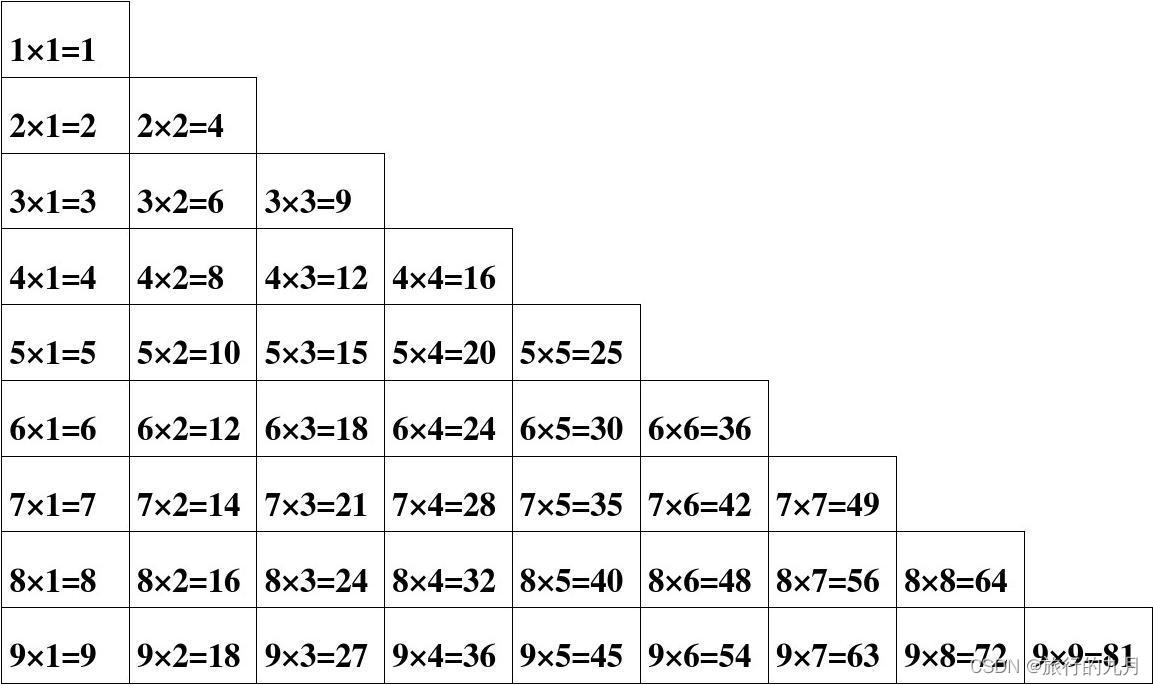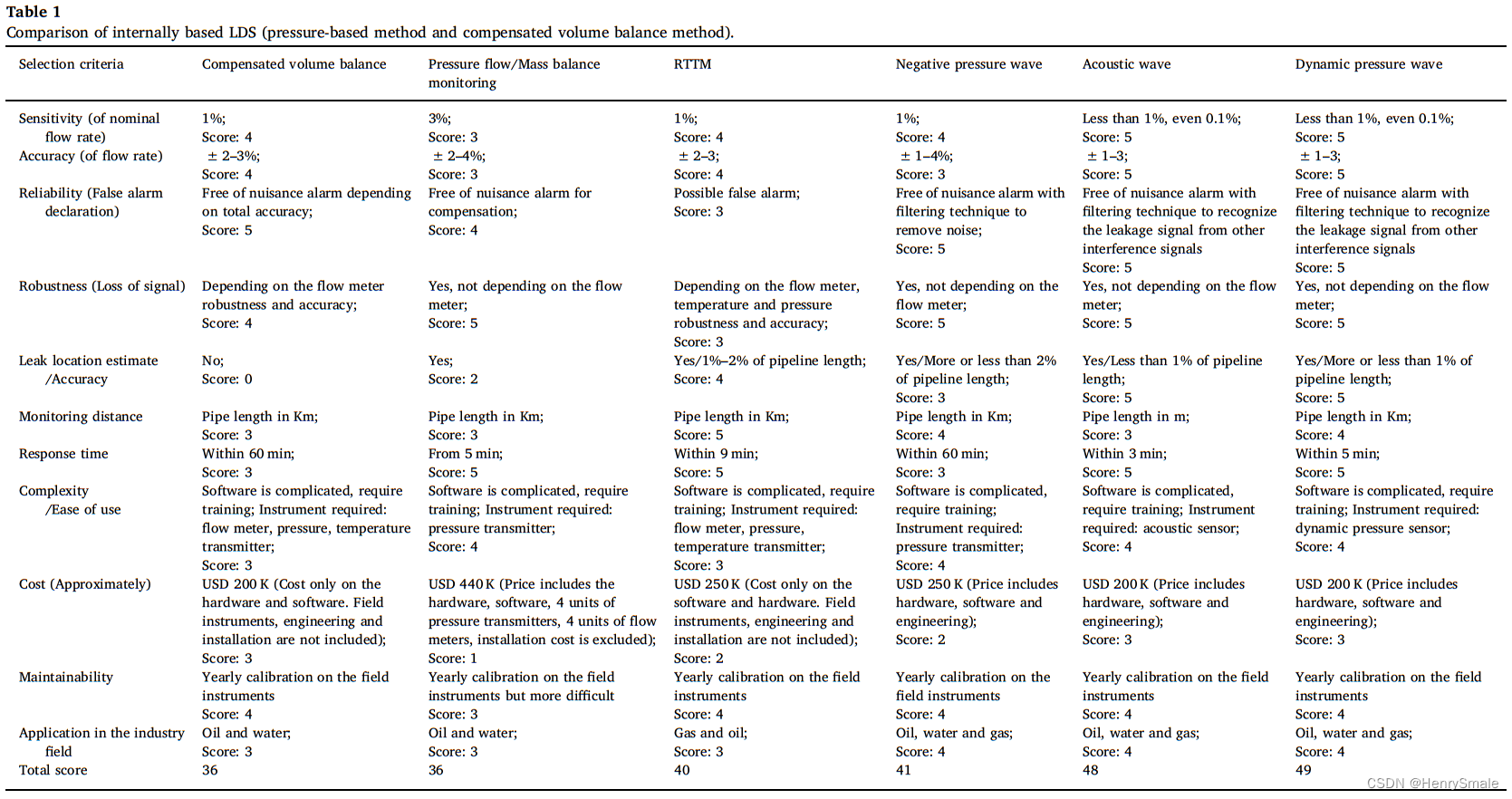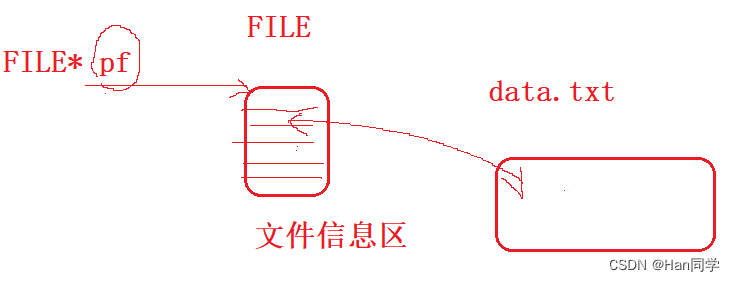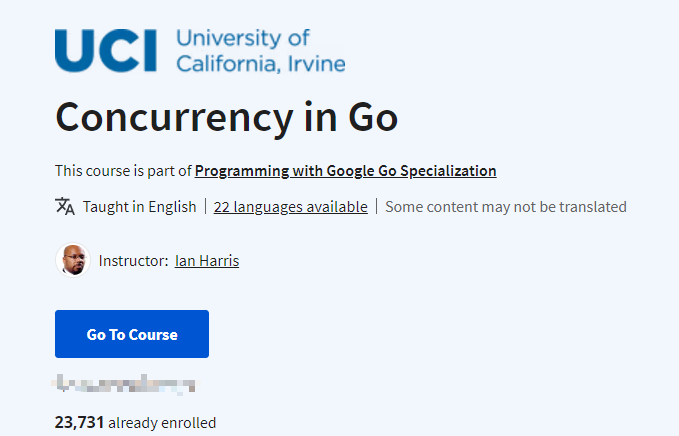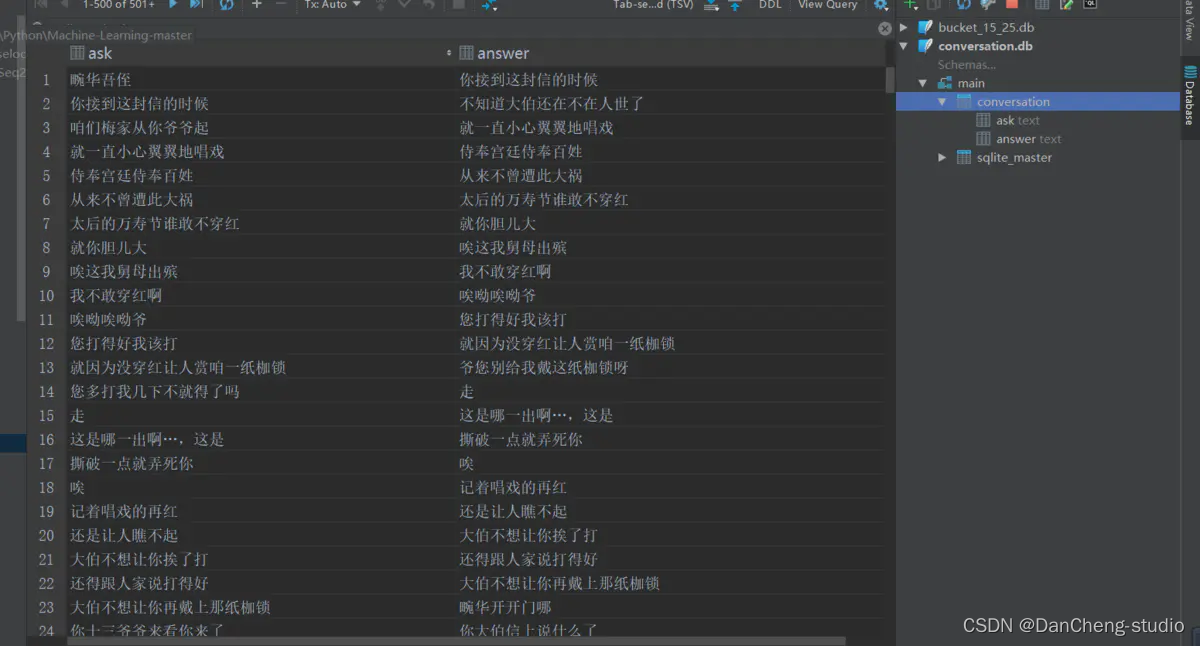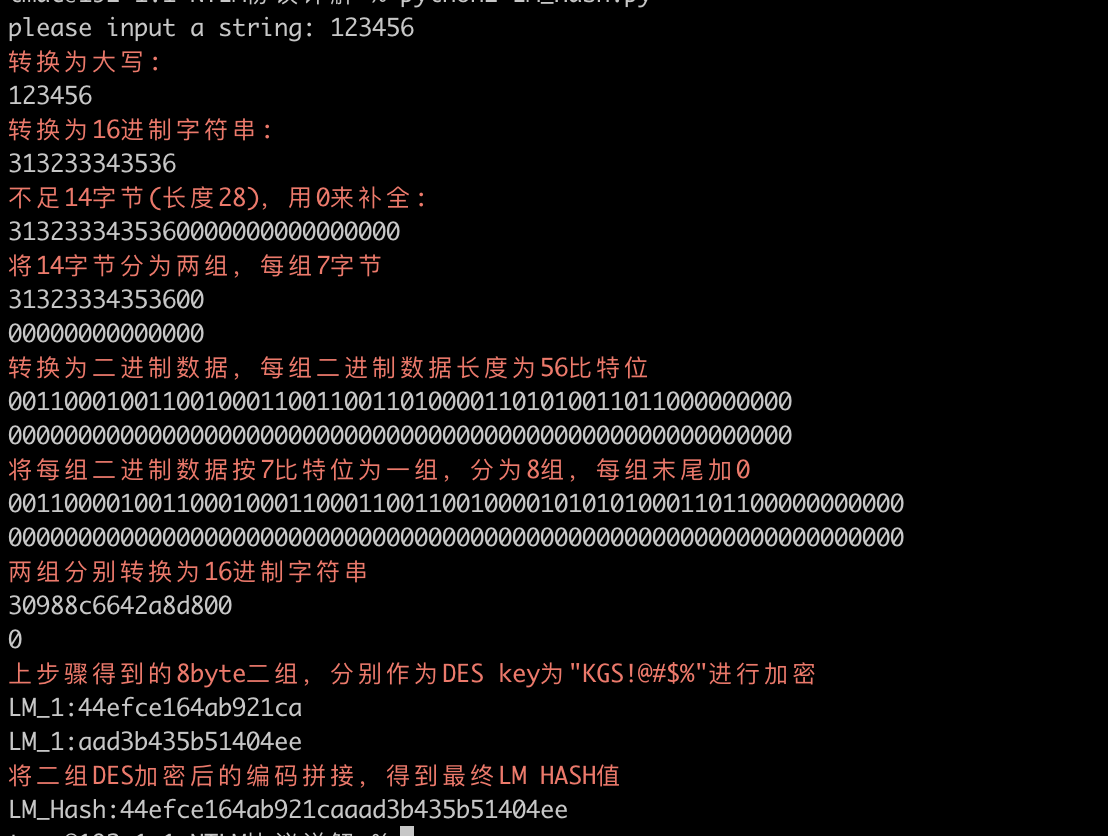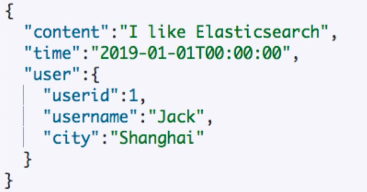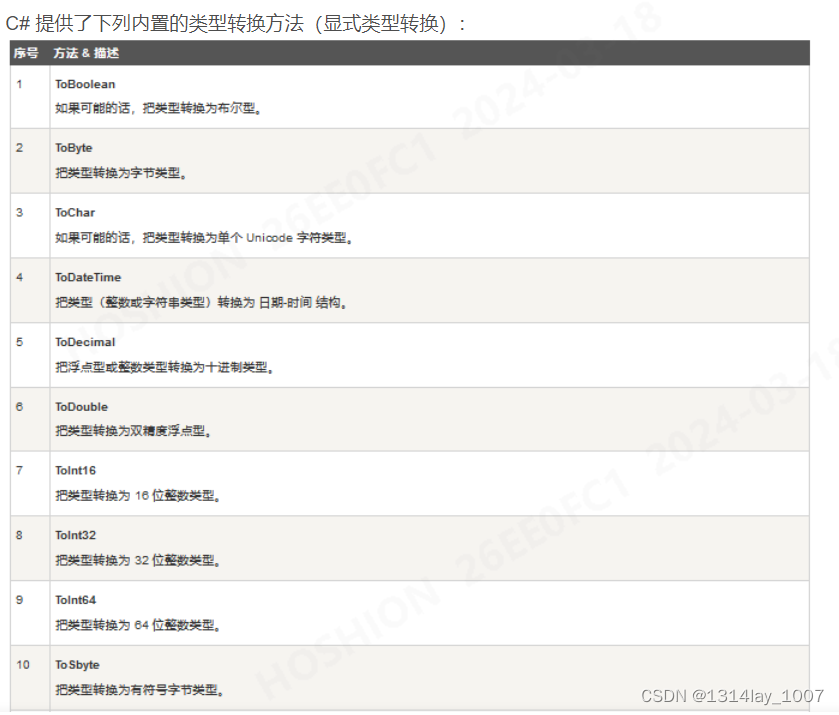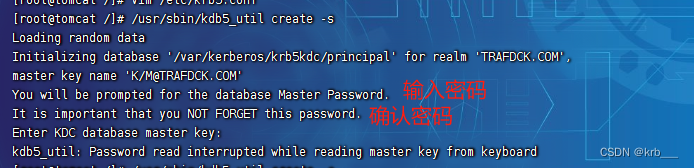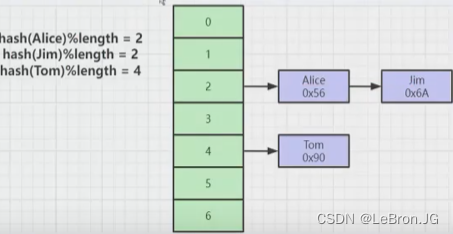性能优化
学习识别和解决常见的性能问题,如内存泄漏、布局优化等
Android性能优化是确保应用流畅运行、提升用户体验的关键。以下是关于如何识别和解决一些常见性能问题的指导,包括内存泄漏、布局优化等。
1. 内存泄漏
内存泄漏发生时,已分配的内存空间在不再使用后没有被正确释放,导致应用占用的内存逐渐增加,最终可能引起OutOfMemoryError错误或应用崩溃。
识别内存泄漏:
- 使用Android Studio的Profiler工具:它可以帮助监控应用的内存使用情况,识别内存泄漏。
- 使用LeakCanary库:这是一个专门用于检测Android应用中内存泄漏的库。
解决内存泄漏:
- 避免在长生命周期的对象中持有短生命周期对象的引用,例如在Activity中持有View的引用,可以在
onDestroy中将其置为null。 - 使用弱引用(WeakReference):当需要引用可能会导致内存泄漏的对象时,考虑使用WeakReference。
2. 布局优化
布局优化可以减少渲染时间,提高应用的响应速度。
识别布局问题:
- 过度绘制:当屏幕上的某些像素在同一帧中被多次重绘时发生。使用Android Studio的Layout Inspector或开启开发者选项中的“显示过度绘制”来检测。
- 复杂布局:布局层级过深会增加布局解析和渲染的时间。可以通过Layout Inspector查看和优化布局结构。
解决布局问题:
- 减少视图层级:使用
<merge>、<ViewStub>等标签减少不必要的视图层级。 - 使用ConstraintLayout:使用ConstraintLayout代替其他复杂的布局嵌套,以减少布局层级和提高性能。
- 优化ListView和RecyclerView:通过重用视图和懒加载数据来优化列表的性能。
3. 图片处理和优化
图片处理不当也是导致性能问题的常见原因之一。
识别图片处理问题:
- 大图加载:加载大尺寸图片时未进行适当缩放,导致内存消耗过大。
- 频繁GC(垃圾回收):频繁加载和销毁图片可能导致频繁的GC,影响性能。
解决图片处理问题:
- 图片压缩和缩放:根据需要显示的尺寸来加载和缩放图片,可以使用如Glide、Picasso等库来管理图片的加载和缩放。
- 合理管理图片资源:在
res目录下为不同分辨率的屏幕准备适当大小的图片资源。
4. 数据库和文件操作优化
频繁的数据库访问和文件操作也会影响应用的性能。
解决数据库和文件操作问题:
- 异步操作:执行数据库查询或文件读写操作时,使用异步任务防止阻塞主线程。
- 批量处理:对数据库进行批量插入或更新,减少对数据库的操作次数。
性能优化是一个持续的过程,需要定期检查和评估应用的性能,使用合适的工具和方法来识别和解决问题。通过遵循最佳实践和性能优化指导,可以显著提高应用的性能和用户体验。
使用Android Studio的Profiler工具进行性能监控
Android Studio的Profiler工具是一个强大的性能监控和分析工具,它可以帮助开发者理解应用在运行时的行为,包括CPU、内存、网络以及能耗等方面。使用Profiler,开发者可以轻松地定位性能瓶颈,进行有效的性能优化。下面是如何使用Android Studio的Profiler工具进行性能监控的基本步骤:
打开Profiler工具
- 启动应用:在Android Studio中,运行你的应用。
- 打开Profiler:在Android Studio的顶部菜单栏,点击
View>Tool Windows>Profiler,或者在工具窗口的底部点击Profiler图标。
选择设备和应用
在Profiler窗口中,你需要选择要监控的设备和应用。如果你的应用已经在运行,它应该会自动出现在设备/应用列表中。
使用各种Profiler
Profiler工具提供了多个监控选项卡,包括CPU、内存、网络和能耗。你可以根据需要点击相应的选项卡来查看详细信息。
CPU Profiler
CPU Profiler可以帮助你了解应用的CPU使用情况,比如哪些方法或线程在占用CPU资源。你可以记录和分析CPU活动,查看调用堆栈,定位性能瓶颈。
内存 Profiler
内存Profiler显示应用的内存使用情况,包括堆内存和代码运行时的内存分配。你可以通过它来检测内存泄漏、频繁的垃圾回收以及内存抖动等问题。
网络 Profiler
网络Profiler提供了应用网络活动的详细信息,包括发送和接收的数据量、网络请求以及响应时间等。这有助于优化网络使用,减少不必要的数据传输。
能耗 Profiler
能耗Profiler展示了应用对设备电池的影响。通过监控应用的能耗,可以帮助开发者发现和修复导致电池快速耗尽的问题。
分析和优化
使用Profiler收集到数据后,接下来的步骤是分析这些数据,识别性能问题,并进行相应的优化。例如,你可能会发现某个方法占用了大量CPU时间,或者内存泄漏导致应用逐渐占用更多的内存。根据分析结果,你可以对代码进行调整和优化。
注意事项
- 分析代价:请注意,使用Profiler进行性能监控可能会对应用性能本身产生一定影响。因此,建议在开发和测试阶段使用,而不是在生产环境中。
- 实时数据:Profiler提供了实时的性能数据,让你能够即时看到应用的表现。
- 系统版本兼容性:不同的Android系统版本可能支持的Profiler特性不同。确保测试的设备符合你需要监控的性能指标的要求。
通过有效地使用Android Studio的Profiler工具,你可以显著提高应用的性能,从而提供更好的用户体验。
单元测试和UI测试
使用JUnit进行单元测试
JUnit是一个Java编程语言的单元测试框架。在Android开发中,JUnit被广泛用于测试应用程序的各个组成部分,以确保它们在预期条件下正确运行。单元测试通常针对最小的可测试单元进行,比如一个方法或一个类。通过自动化测试,开发者可以及时发现并修复bug,提高代码质量,以及确保代码修改不会引入新的错误。
基本使用
添加依赖
首先,确保在你的build.gradle(Module: app)文件中添加了JUnit的依赖。
dependencies {
testImplementation 'junit:junit:4.13.2'
}
编写测试类
测试类通常放在src/test/java/目录下。以下是一个简单的JUnit测试示例:
import org.junit.Test;
import static org.junit.Assert.*;
public class ExampleUnitTest {
@Test
public void addition_isCorrect() {
assertEquals(4, 2 + 2);
}
}
在这个例子中,@Test注解标记了一个测试方法,assertEquals是一个断言方法,用来检查测试的结果是否符合预期。
运行测试
在Android Studio中,右击测试类或方法旁边的绿色三角形,然后选择“Run 'ExampleUnitTest'”来运行测试。测试结果会在底部的Run窗口中显示。
常用注解
JUnit提供了一系列的注解,用于标识和配置测试的不同方面:
- @Test:标记一个方法作为测试方法。
- @Before:每个测试方法执行前都会执行的方法,常用于设置测试环境。
- @After:每个测试方法执行后都会执行的方法,常用于清理测试环境。
- @BeforeClass:所有测试开始之前执行的方法,必须是静态的(static)。
- @AfterClass:所有测试完成之后执行的方法,必须是静态的(static)。
- @Ignore:忽略标记的测试方法。
断言
JUnit提供了多种断言方法来测试代码的行为:
- assertEquals(expected, actual):检查两个值是否相等。
- assertTrue(condition):检查条件是否为真。
- assertFalse(condition):检查条件是否为假。
- assertNull(object):检查对象是否为null。
- assertNotNull(object):检查对象是否不为null。
- assertThrows(exceptionClass, executable):JUnit 5中新增,检查是否抛出了预期的异常。
测试驱动开发(TDD)
JUnit非常适合测试驱动开发(TDD)。在TDD中,开发者首先编写测试案例来描述新功能或改进,然后再编写代码来使测试通过。这种方法鼓励更好的设计,增加了代码的可测试性,并确保代码的每次更改都有测试支持。
总结
通过学习和使用JUnit进行单元测试,开发者可以提高代码的质量和稳定性,减少bug,以及加快开发周期。虽然刚开始时编写测试可能会增加一些开发时间,但长远来看,它会节省时间和成本,特别是在维护和扩展应用时。
使用Espresso进行UI测试
Espresso是一个强大的Android UI测试框架,它提供了一套丰富的API来编写针对Android应用界面的自动化测试。Espresso让UI测试变得简单直观,因为它能够自动同步测试操作和应用界面的状态,这意味着开发者不需要编写任何额外的同步代码。使用Espresso,你可以测试用户界面中的交互——比如点击按钮、输入文本、滑动视图等——以及验证应用的UI状态。
添加Espresso依赖
首先,确保在你的app module的build.gradle文件中添加了Espresso的依赖。以下是Espresso核心库和Espresso Intents库的依赖项示例:
dependencies {
androidTestImplementation 'androidx.test.espresso:espresso-core:3.3.0'
androidTestImplementation 'androidx.test.espresso:espresso-intents:3.3.0'
}
编写UI测试
Espresso测试通常位于src/androidTest/java/目录下。为了使用Espresso编写UI测试,你可以遵循以下步骤:
启动Activity:测试通常从启动一个特定的
Activity开始。可以使用ActivityScenario或ActivityTestRule(已废弃)启动。查找界面元素:使用Espresso的
onView()或onData()方法来查找界面上的元素。执行操作:使用
perform()方法对界面元素执行操作,如点击(click())。断言验证:使用
check()方法来验证界面元素的状态是否符合预期,如使用matches()配合ViewMatchers来进行断言验证。
示例:测试点击按钮后的文本变化
假设有一个简单的应用,其中包含一个按钮和一个TextView。点击按钮后,TextView的文本会更改。以下是对这一行为的Espresso测试:
@RunWith(AndroidJUnit4.class)
public class ExampleUITest {
@Rule
public ActivityScenarioRule<MainActivity> activityRule =
new ActivityScenarioRule<>(MainActivity.class);
@Test
public void changeText_sameActivity() {
// 查找按钮并点击
onView(withId(R.id.changeTextBt)).perform(click());
// 检查TextView的文本是否已更改
onView(withId(R.id.textToBeChanged))
.check(matches(withText("Text after change")));
}
}
这个测试首先点击ID为changeTextBt的按钮,然后验证ID为textToBeChanged的TextView的文本是否已经更改为"Text after change"。
运行测试
在Android Studio中,你可以通过右键点击测试类或方法旁边的运行按钮来运行Espresso测试。测试结果将显示在Run窗口中。
注意事项
- 确保测试运行在没有锁屏的设备或模拟器上。
- 测试应该独立于外部条件,例如网络连接和服务端的状态。考虑使用测试替身(如Mock对象)来模拟外部依赖。
- Espresso提供了对
Intent的测试支持(通过espresso-intents库),可以验证应用是否启动了预期的Intent。
Espresso是一个强大的工具,可以帮助你提高应用的质量和稳定性,通过自动化测试来确保UI行为符合预期。
热门第三方库的使用
使用Retrofit进行网络请求
Retrofit是一个类型安全的HTTP客户端,由Square公司开发。它是Android和Java应用中最受欢迎的网络请求库之一,因为它能够将HTTP API转换成Java接口。Retrofit的设计使得网络通信部分的代码变得非常简洁易懂,它提供了丰富的配置选项,并且可以与OkHttp、Gson、Jackson等库无缝集成。
基本使用
要使用Retrofit进行网络请求,你需要完成以下几个步骤:
1. 添加依赖
在你的build.gradle文件中添加Retrofit的依赖以及转换器的依赖(例如Gson转换器,用于自动序列化请求体和反序列化响应体):
dependencies {
implementation 'com.squareup.retrofit2:retrofit:2.9.0'
implementation 'com.squareup.retrofit2:converter-gson:2.9.0'
}
2. 定义HTTP API接口
使用Java接口定义你的HTTP API。在这个接口中,你可以声明网络请求方法,包括请求的URL、参数、HTTP方法(如GET、POST)等。使用注解来描述这些方法和参数。
public interface MyApiService {
@GET("users/{user}/repos")
Call<List<Repo>> listRepos(@Path("user") String user);
}
在这个例子中,listRepos方法定义了一个GET请求,用于获取指定用户的GitHub仓库列表。
3. 创建Retrofit实例
创建一个Retrofit实例,配置基本的URL和用于数据转换的Factory(如果API返回的是JSON格式,通常使用GsonConverterFactory)。
Retrofit retrofit = new Retrofit.Builder()
.baseUrl("https://api.github.com/")
.addConverterFactory(GsonConverterFactory.create())
.build();
4. 创建服务实例并发起请求
通过Retrofit实例创建你定义的服务接口的实例,并使用该实例发起网络请求。
MyApiService service = retrofit.create(MyApiService.class);
Call<List<Repo>> repos = service.listRepos("octocat");
repos.enqueue(new Callback<List<Repo>>() {
@Override
public void onResponse(Call<List<Repo>> call, Response<List<Repo>> response) {
if (response.isSuccessful()) {
// 请求成功,处理数据
List<Repo> repos = response.body();
// ...
}
}
@Override
public void onFailure(Call<List<Repo>> call, Throwable t) {
// 请求失败,处理错误
}
});
在这个例子中,使用enqueue异步发起请求,并通过回调处理响应或错误。
注意事项
- Retrofit的请求是异步的,默认在后台线程上执行,所以不会阻塞UI线程。
- Retrofit通过接口和注解将HTTP API抽象成Java接口,大大简化了代码并提高了可读性。
- Retrofit可以很容易地与OkHttp结合使用,提供拦截器、HTTP缓存等高级功能。
- Retrofit还支持RxJava、Kotlin协程等现代响应式编程范式,为处理复杂的异步逻辑提供了更强大的工具。
通过使用Retrofit,你可以以更加简洁和优雅的方式进行网络请求,提高开发效率,减少出错几率。
使用Glide或Picasso进行图片加载
在Android开发中,加载图片是一个常见需求,尤其是从网络上异步加载图片到ImageView。Glide和Picasso都是流行的图片加载库,它们提供了简单而强大的API来处理图片的加载、缓存和显示。下面将分别介绍如何使用这两个库。
使用Glide
Glide是由Google推荐的图片加载和缓存库,它支持加载GIF、视频还有静态图片。Glide的API设计简洁,使用起来非常方便。
添加依赖
首先,向你的build.gradle(Module: app)文件中添加Glide的依赖:
dependencies {
implementation 'com.github.bumptech.glide:glide:4.12.0'
annotationProcessor 'com.github.bumptech.glide:compiler:4.12.0'
}
加载图片
使用Glide加载图片通常只需要一行代码:
Glide.with(context).load("http://www.example.com/image.png").into(imageView);
在这个示例中,context可以是Activity、Fragment实例或者应用的Context,"http://www.example.com/image.png"是图片的URL,imageView是要将图片加载进去的ImageView。
Glide还提供了许多配置选项,如占位符、错误图片、图片转换等:
Glide.with(this)
.load(url)
.placeholder(R.drawable.loading_spinner)
.error(R.drawable.error_icon)
.circleCrop() // 圆形裁剪
.into(myImageView);
使用Picasso
Picasso是另一个流行的图片加载库,由Square开发。它的API也非常简单,易于上手。
添加依赖
在build.gradle(Module: app)文件中添加Picasso的依赖:
dependencies {
implementation 'com.squareup.picasso:picasso:2.71828'
}
加载图片
使用Picasso加载图片同样简单:
Picasso.get().load("http://www.example.com/image.png").into(imageView);
和Glide类似,Picasso也支持占位符、错误处理和图片转换等功能:
Picasso.get()
.load(url)
.placeholder(R.drawable.loading_spinner)
.error(R.drawable.error_icon)
.resize(50, 50)
.centerCrop()
.into(imageView);
总结
Glide和Picasso都是优秀的图片加载库,它们提供了丰富的功能和良好的性能。选择哪一个主要取决于个人偏好和项目需求。Glide通常被认为在加载GIF和处理图片的性能上有优势,而Picasso则因其简洁的API而受到欢迎。两者都能满足大部分图片加载需求,有效地提高开发效率和用户体验。
使用Dagger或Hilt进行依赖注入
依赖注入(DI)是一种编程技术,用于减少代码之间的耦合,通过将依赖关系的建立转移到代码之外来实现。在Android开发中,Dagger和Hilt是两个广泛使用的依赖注入框架。Hilt是建立在Dagger之上的,由Google官方支持,并专为Android开发设计,简化了Dagger的使用。
使用Dagger
Dagger是一个功能强大的依赖注入库,它通过预编译时生成注入代码的方式,实现了依赖的注入,从而提高了运行时的性能。
添加Dagger依赖
在build.gradle文件中添加Dagger的依赖:
dependencies {
implementation 'com.google.dagger:dagger:2.x'
annotationProcessor 'com.google.dagger:dagger-compiler:2.x'
}
将2.x替换为最新的Dagger版本。
定义依赖
使用@Inject注解来标记构造函数,Dagger将通过这些构造函数创建实例:
class MyClass {
@Inject
MyClass() {
}
}
使用组件
在你的应用中,使用组件接口的实现(Dagger会生成这个实现)来获取依赖的实例:
MyComponent component = DaggerMyComponent.create();
MyClass myClass = component.buildMyClass();
使用Hilt
Hilt是Android的依赖注入库,简化了Dagger在Android应用中的使用。Hilt通过提供预定义的组件和作用域,以及自动处理组件的生命周期,使得依赖注入更加简单。
添加Hilt依赖
首先,向build.gradle文件(Project和Module级别)添加Hilt的依赖和插件:
Project级别build.gradle:
buildscript {
dependencies {
classpath 'com.google.dagger:hilt-android-gradle-plugin:2.x'
}
}
Module级别build.gradle:
plugins {
id 'dagger.hilt.android.plugin'
}
dependencies {
implementation 'com.google.dagger:hilt-android:2.x'
kapt 'com.google.dagger:hilt-compiler:2.x'
}
应用Hilt到你的应用
在你的Application类上使用@HiltAndroidApp:
@HiltAndroidApp
public class MyApplication extends Application {
}
注入依赖
使用@Inject注解来请求依赖,并使用@AndroidEntryPoint注解Activity或Fragment:
@AndroidEntryPoint
public class MainActivity extends AppCompatActivity {
@Inject MyClass myClass;
}
总结
Dagger和Hilt提供了强大的依赖注入功能,有助于构建松耦合的、可测试的Android应用。Dagger虽然功能强大,但配置复杂,学习曲线较陡。Hilt作为Dagger的补充,大大简化了依赖注入的过程,特别适合Android项目。对于新项目,推荐使用Hilt以提高开发效率和项目的可维护性。